2 pierwsze kroki, 3 ekran główny, 2 pierwsze kroki 1.3 ekran główny – Alcatel Shine Lite 5080X Instrukcja Obsługi
Strona 12
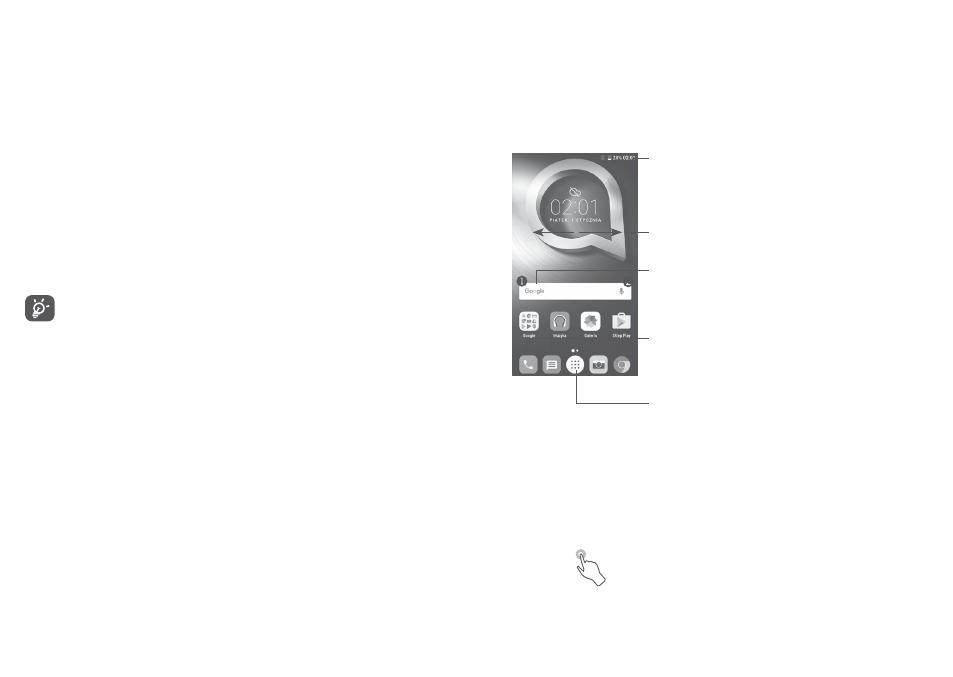
20
21
1.2
Pierwsze kroki
1.2.1 Konfiguracja
Wkładanie i wyjmowanie karty SIM/microSD
Do wykonywania połączeń i korzystania z sieci komórkowych konieczne jest
posiadanie karty nano SIM. Jeżeli posiadasz kartę SIM, włóż ją do telefonu
przed przystąpieniem do jego konfiguracji. Nie podejmuj prób wkładania karty
mini SIM, ponieważ może to spowodować uszkodzenie telefonu.
Wyłącz telefon przed wyjęciem lub włożeniem karty SIM/microSD.
Ładowanie baterii
Zaleca się pełne ładowanie baterii. Poziom naładowania jest przedstawiony
w postaci wartości procentowej wyświetlanej na ekranie, gdy telefon jest
wyłączony. Wraz ze wzrostem poziomu naładowania baterii wzrasta również
wyświetlana wartość.
Aby zmniejszyć pobór mocy i ograniczyć marnowanie energii, odłączaj
telefon od ładowarki po pełnym naładowaniu oraz wyłączaj Wi-Fi,
GPS, Bluetooth oraz aplikacje działające w tle, jeżeli nie są aktualnie
używane. W Ustawieniach możesz również zmniejszyć poziom
jasności ekranu i skrócić czas aktywności ekranu przed przejściem do
trybu uśpienia.
1.2.2 Włączanie telefonu
Aby włączyć telefon, przytrzymaj przycisk
zasilania, dopóki urządzenie nie
włączy się. Wyświetlacz zostanie podświetlony po kilku sekundach. Jeżeli
ustawione została blokada ekranu, odblokuj telefon przeciągnięciem, kodem
PIN, hasłem lub wzorem.
Jeśli nie znasz lub zapomniałeś kodu PIN, skontaktuj się z operatorem. Nie
zapisuj kodu PIN w telefonie. Jeśli nie korzystasz z kodu, przechowuj go
w bezpiecznym miejscu.
1.2.3 Wyłączanie telefonu
Aby wyłączyć telefon, przytrzymaj przycisk
zasilania do momentu wyświetlenia
opcji telefonu, a następnie wybierz polecenie
Wyłącz.
1.3
Ekran główny
Dotknięcie przycisku ekranu głównego spowoduje przejście do tego ekranu.
Możesz dostosować wszystkie ekrany główne, dodając do nich ikony
ulubionych aplikacji, skróty oraz widgety. Ikony znajdujące się u dołu ekranu
są widocznie niezależnie od tego, na którym ekranie głównym się znajdujesz.
Dotyczy to także zakładki aplikacji, która wyświetla wszystkie dostępne
aplikacje.
Zakładka aplikacji
• Dotknij, aby uzyskać dostęp
do wszystkich aplikacji
Pasek stanu
• Ikony statusu/powiadomień
• Dotknij i przeciągnij w dół, aby otworzyć
panel powiadomień
Pasek ulubionych aplikacji
• Dotknij, aby otworzyć aplikację.
• Dotknij i przytrzymaj, aby przesunąć lub
usunąć aplikacje
Pasek wyszukiwania Google
• Dotknij , aby wprowadzić wyszukiwany
tekst
• Dotknij , aby wprowadzić wyszukiwany
tekst głosowo
Przesuwaj palcem w prawo lub w lewo,
aby wyświetlać pozostałe panele ekranu
głównego
Rozszerzony format ekranu głównego to więcej miejsca na aplikacje,
skróty itp. Aby uzyskać pełny widok ekranu głównego, należy przesuwać
nim w prawo i w lewo. Białe kropki u dołu ekranu wskazują, który ekran jest
obecnie wyświetlany.
1.3.1 Korzystanie z ekranu dotykowego
Dotknięcie
Dotknij palcem ikony aplikacji, którą chcesz otworzyć.